3 måter å skjule stavekontrollen ikke fungerer (08.18.25)
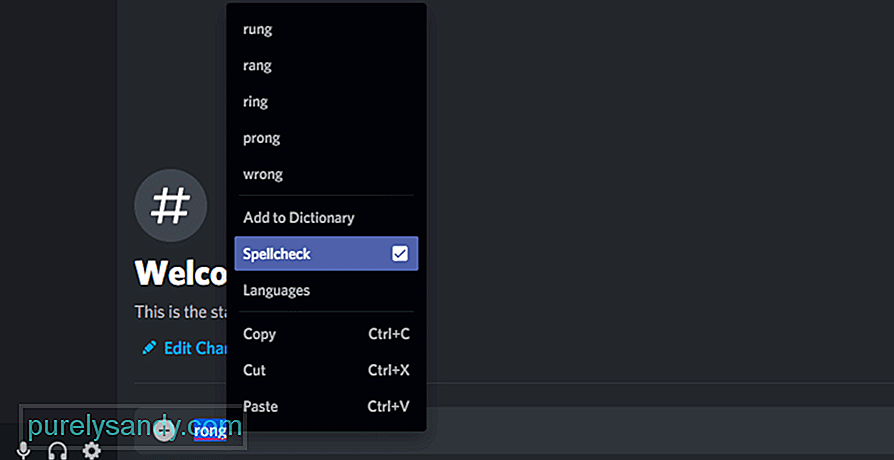 stavekontroll fungerer ikke
stavekontroll fungerer ikke Uenighet er en sosial plattform som har gjort det mulig for mennesker fra hele verden å chatte med hverandre. Det er tusenvis av samfunn i Discord, som dekker forskjellige emner, inkludert spill, anime / manga og til og med å studere. Den beste delen om Discord er at alle kan bruke den uten å måtte betale en eneste krone.
Gjennom Discord kan brukere dele skjermen med andre spillere. De kan også når som helst videosamtaler. Hva mer er, er at brukere kan bli med på en talekanal der de bare kan henge i talechat.
Populære Discord Lessons
Hvis du er noen som finner seg selv å skrive mye, kan stavekontroll høres ut som en velsignelse for deg. Enkelt sagt, stavekontroll lar brukerne automatisk korrigere når de har skrevet noe galt. Dessverre har vi mottatt rapporter fra brukere om at stavekontrollen deres ikke fungerer i Discord.
Hvis du også er en av menneskene som er frustrert over det samme problemet, er det ingenting å bekymre seg for! I dag vil vi lære deg forskjellige måter på hvordan du kan fikse stavekontrollen for Discord som ikke fungerer.
1. Forsikre deg om at stavekontroll er slått på
Det første du vil være sikker på er at stavekontroll er slått på i Microsoft Windows-innstillingene. Start med å gå inn i språkinnstillingene dine og sørg for at du har installert en engelsk språkpakke.
Skriv deretter inn skriveinnstillinger på Windows-søkefeltet for å åpne innstillingene. Forsikre deg om at du merker av for “Fremhev feilstavede ord” og “Autokorriger feilstavede ord”. Selv om de allerede er slått på, kan du prøve å deaktivere dem og aktivere dem på nytt for å se om det gjør noe.
2. Start Windows på nytt
Start først Discord på nytt og sjekk om problemet vedvarer. Hvis det gjør det, vil du kanskje prøve å starte Windows på nytt. Det kan være en Windows-oppdatering som forårsaker at dette problemet dukker opp. I begge tilfeller vil du starte Windows på nytt.
Windows kan installere noen oppdateringer på datamaskinen din. Når du har startet datamaskinen på nytt, kan du prøve å åpne Discord og teste om en stavekontroll fungerer eller ikke.
3. Installer Discord på nytt
Hvis ingenting annet ser ut til å fungere, kan det være lurt å gjøre en ny installasjon av Discord. Når du har avinstallert Discord, kan du prøve å fjerne Discords cache-filer. Start deretter Windows på nytt for å sikre at alle Discord-filer blir fjernet fra datamaskinen din.
Til slutt, last ned og installer den nyeste versjonen av Discord på skrivebordet. Stavekontrollen din skal begynne å fungere nå.
The Bottom Line
Hvis stavekontrollen din ikke fungerer på Discord, anbefaler vi at du følger 3 forskjellige løsninger som vi har presentert i artikkelen. Dette kan hjelpe deg med å løse problemet uten ytterligere komplikasjoner.

YouTube Video.: 3 måter å skjule stavekontrollen ikke fungerer
08, 2025

